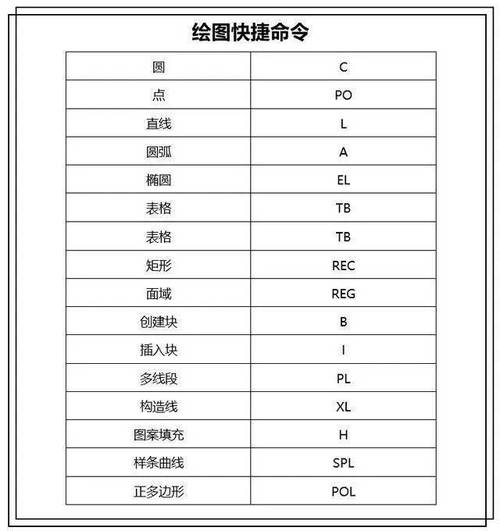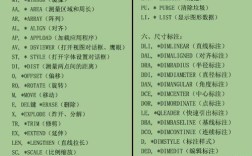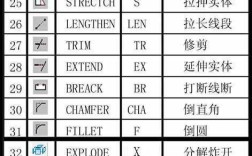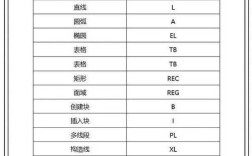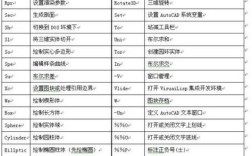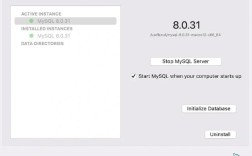在CAD绘图软件中,PL命令(多段线命令)是一个非常基础且强大的工具,它不仅可以绘制连续的直线段,还能结合圆弧、宽度变化等特性创建复杂的图形,而在实际工程应用中,经常需要计算由PL命令绘制的闭合多段线所围成的面积,这一功能在建筑设计、机械制图、土地测量等领域尤为重要,本文将详细介绍PL命令的使用方法,以及如何利用CAD内置功能计算多段线面积,并辅以实例说明操作步骤。
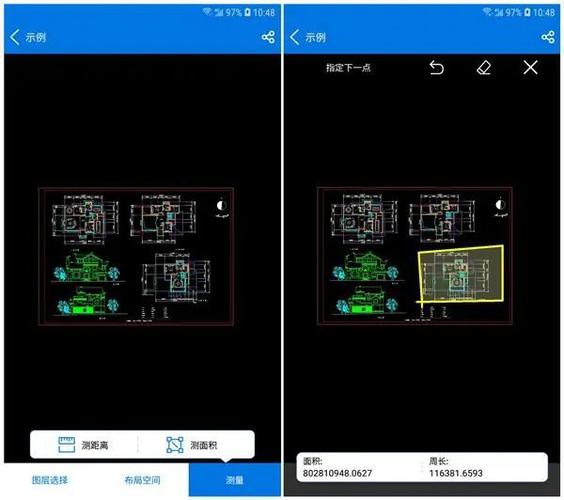
PL命令的调用方式有多种,用户可以通过命令行直接输入“PL”或“PLINE”,或在功能区“绘图”面板中点击“多段线”图标,启动命令后,CAD提示“指定起点”,用户可在绘图区点击确定起点,随后系统会提示“指定下一个点或[圆弧(A)/半宽(H)/长度(L)/放弃(U)/宽度(W)]”,用户可以通过输入坐标点或鼠标点击绘制直线段,若需绘制圆弧,可输入“A”切换至圆弧模式,进一步设置圆弧的端点、角度、半径或方向,通过“宽度(W)”选项,可设置多段线的起始宽度和结束宽度,从而创建带有渐变或固定宽度的线段,例如绘制箭头、道路边线等,需要注意的是,PL命令绘制的多段线是一个整体对象,区别于由多条独立直线组成的图形,这一特性为后续的编辑和面积计算提供了便利。
当需要计算由PL命令绘制的闭合多段线面积时,CAD提供了多种高效的方法,最常用的是通过“属性”面板或“AREA”命令实现,具体操作如下:确保多段线是闭合的(即起点和终点重合,或使用“闭合(C)”选项绘制闭合图形),选中该闭合多段线,在CAD界面中按下“Ctrl+1”打开“特性”面板,在“几何图形”类别下可直接查看“面积”和“周长”信息,这种方法操作简单,适合快速查询,若需通过命令行计算,可输入“AREA”命令,系统提示“指定第一个角点或[对象(O)/增加面积(A)/减少面积(S)]”,此时输入“O”选择对象,然后点击闭合多段线,命令行会立即显示该多段线的面积和周长,对于复杂图形,还可结合“增加面积”或“减少面积”选项,进行多个区域的加减运算,例如计算建筑物总面积时,可先添加主体结构面积,再扣除庭院或空洞的面积。
为了更直观地展示不同方法的操作步骤,以下通过表格对比两种常用面积计算方式的特点:
| 计算方法 | 操作步骤 | 优点 | 适用场景 |
|---|---|---|---|
| 特性面板查询 | 选中闭合多段线;2. 按Ctrl+1打开特性面板;3. 在“几何图形”中查看面积。 | 操作简便,无需输入命令,实时显示 | 快速查询单个闭合图形的面积 |
| AREA命令计算 | 输入AREA命令;2. 输入O选择对象;3. 点击多段线;4. 查看命令行结果。 | 支持加减运算,可处理复杂图形 | 需要精确计算或组合面积时 |
在实际应用中,需注意以下几点以确保面积计算的准确性:一是多段线必须完全闭合,若存在微小间隙,可能导致计算失败或结果错误,可通过“编辑多段线”命令中的“闭合”选项进行修复;二是若多段线包含曲线段(如圆弧),CAD会自动按实际曲线边界计算面积,无需额外处理;三是对于宽度不均的多段线,系统默认以中心线为边界计算面积,若需按实际轮廓计算,建议先使用“分解”命令将多段线分解为直线和圆弧,再重新组合为闭合区域进行计算。
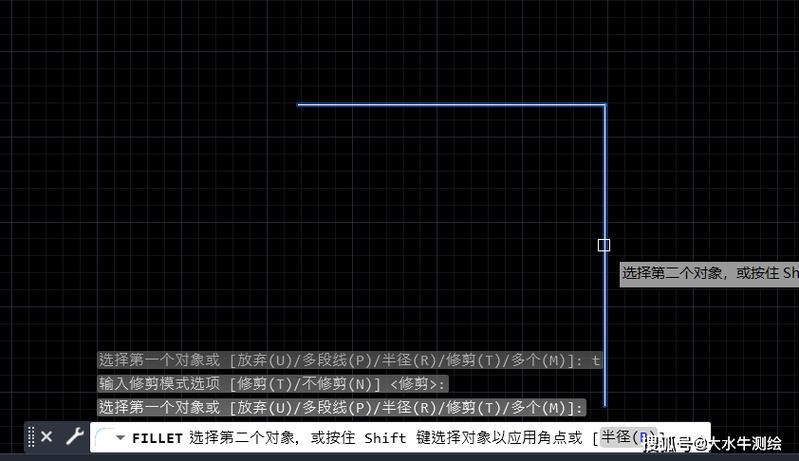
相关问答FAQs
Q1:为什么使用PL命令绘制的闭合多段线无法计算面积?
A:可能的原因有两个:一是多段线未真正闭合,起点和终点之间存在微小间隙,可通过输入“PE”命令(编辑多段线),选择多段线后输入“J”(合并)或“C”(闭合)进行修复;二是多段线被分解为多个独立对象,需重新选中完整的闭合多段线再计算,确保在计算面积时选择了“对象(O)”选项,而非手动拾取点。
Q2:如何计算由多条PL命令绘制的多段线围成的组合面积?
A:可使用“AREA”命令的“增加面积(A)”和“减少面积(S)”功能,具体步骤如下:输入“AREA”命令后,先输入“A”进入增加模式,选择第一个闭合多段线,再输入“A”继续添加其他需要相加的区域;若需扣除某个区域,输入“S”切换至减少模式,选择要扣除的闭合多段线,最终命令行会显示组合后的总面积,此方法适用于计算带有内庭院或空洞的建筑总面积。